La forma en que paga los artículos con su teléfono varía según el teléfono. Los propietarios de iPhone de Apple tienen Apple Pay; Los propietarios de teléfonos Android pueden usar Google Pay. Pero los propietarios de teléfonos Samsung tienen otra opción: Samsung Pay.
Con Samsung Pay, puede agregar tarjetas de crédito o débito para pagar artículos en tiendas compatibles, usar tarjetas de regalo, aprovechar las tarjetas de membresía y las recompensas de devolución de efectivo, e incluso incluir su tarjeta de vacuna COVID-19 para llevarla consigo.
Para usar Samsung Pay, necesitará un teléfono Samsung compatible con tecnología de comunicaciones NFC o MST para pagos sin contacto. También necesitarás una tarjeta de crédito, débito o de regalo de un banco compatible u otra institución financiera. Para autenticar los pagos en su teléfono, deberá configurar un PIN, un escaneo de huellas dactilares o un escaneo facial. Además, necesitará una cuenta de Samsung. Samsung Pay también funciona en los relojes inteligentes de Samsung, pero aquí nos centraremos en los pasos para usarlo en un teléfono.
Primero, ya debería tener una cuenta de Samsung que creó y en la que inició sesión cuando configuró inicialmente su teléfono. De lo contrario, vaya a la página de la cuenta de Samsung(Se abre en una nueva ventana) y haga clic en el botón para Crear cuenta. Cuando Samsung se lo solicite, inicie sesión en su teléfono con esa cuenta.
Resumen
Configurar la aplicación Samsung Pay
A continuación, Samsung Pay debería venir precargado en su teléfono Samsung. Si no, descárgalo e instálalo desde Google Play(Se abre en una nueva ventana). Abra la aplicación y su nombre de cuenta de Samsung debería aparecer en la primera pantalla. Presiona Comenzar. Escriba y luego confirme un PIN de cuatro dígitos para autenticar sus pagos a través de Samsung Pay.
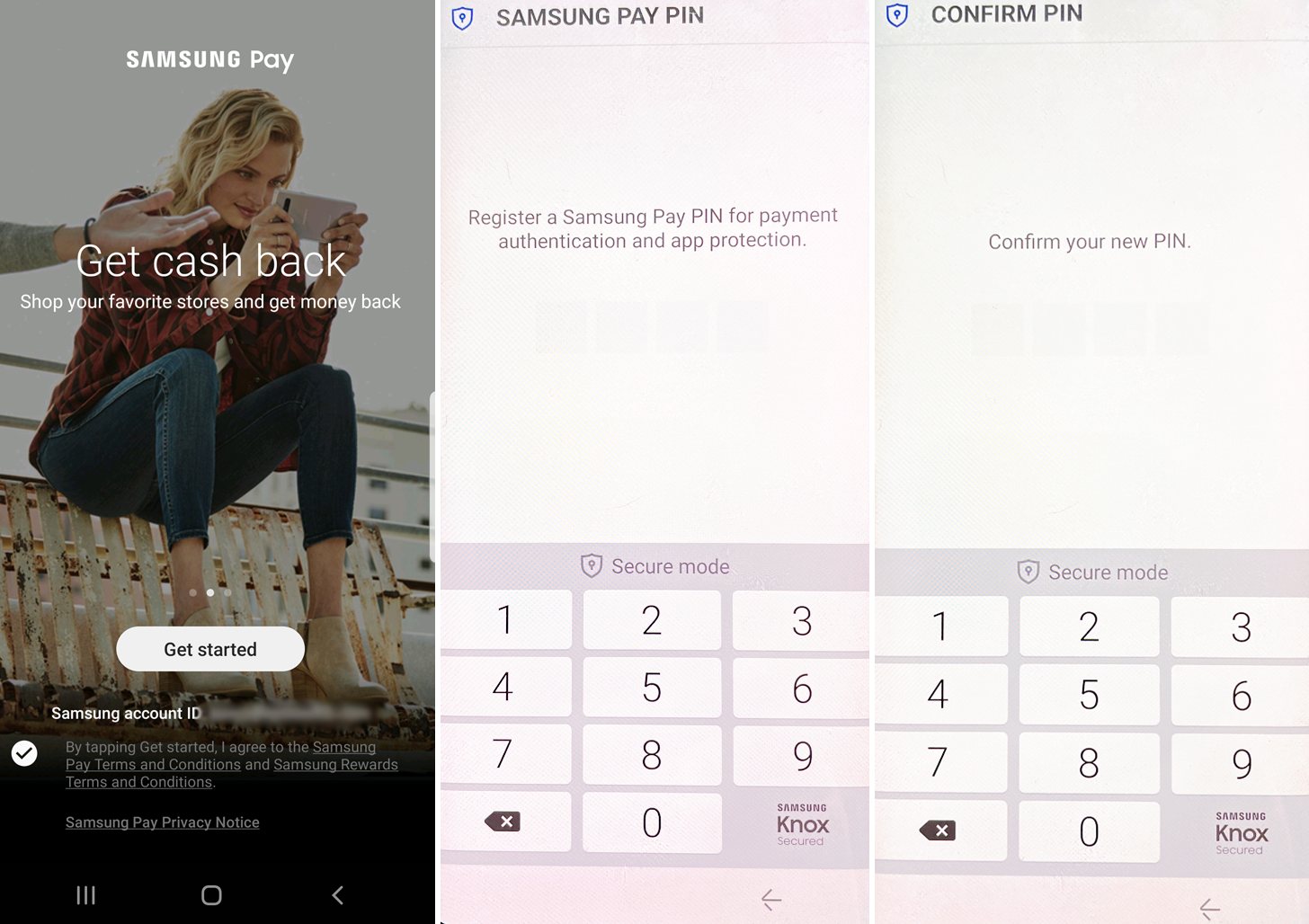
Agregar métodos de pago
A continuación, se le llevará a la pantalla principal. Su primera tarea es agregar una tarjeta de crédito o débito para usarla en los pagos. Toque el botón de Crédito/débito en la parte superior de la pantalla. En la siguiente pantalla, elija la opción para Agregar tarjeta de crédito/débito. Si desea escanear su tarjeta en lugar de ingresar los detalles manualmente, otorgue a Samsung Pay la capacidad de tomar fotos y grabar videos, ya sea Mientras usa la aplicación corcel Solo esta vezy luego permítale acceder a fotos y medios en su dispositivo.
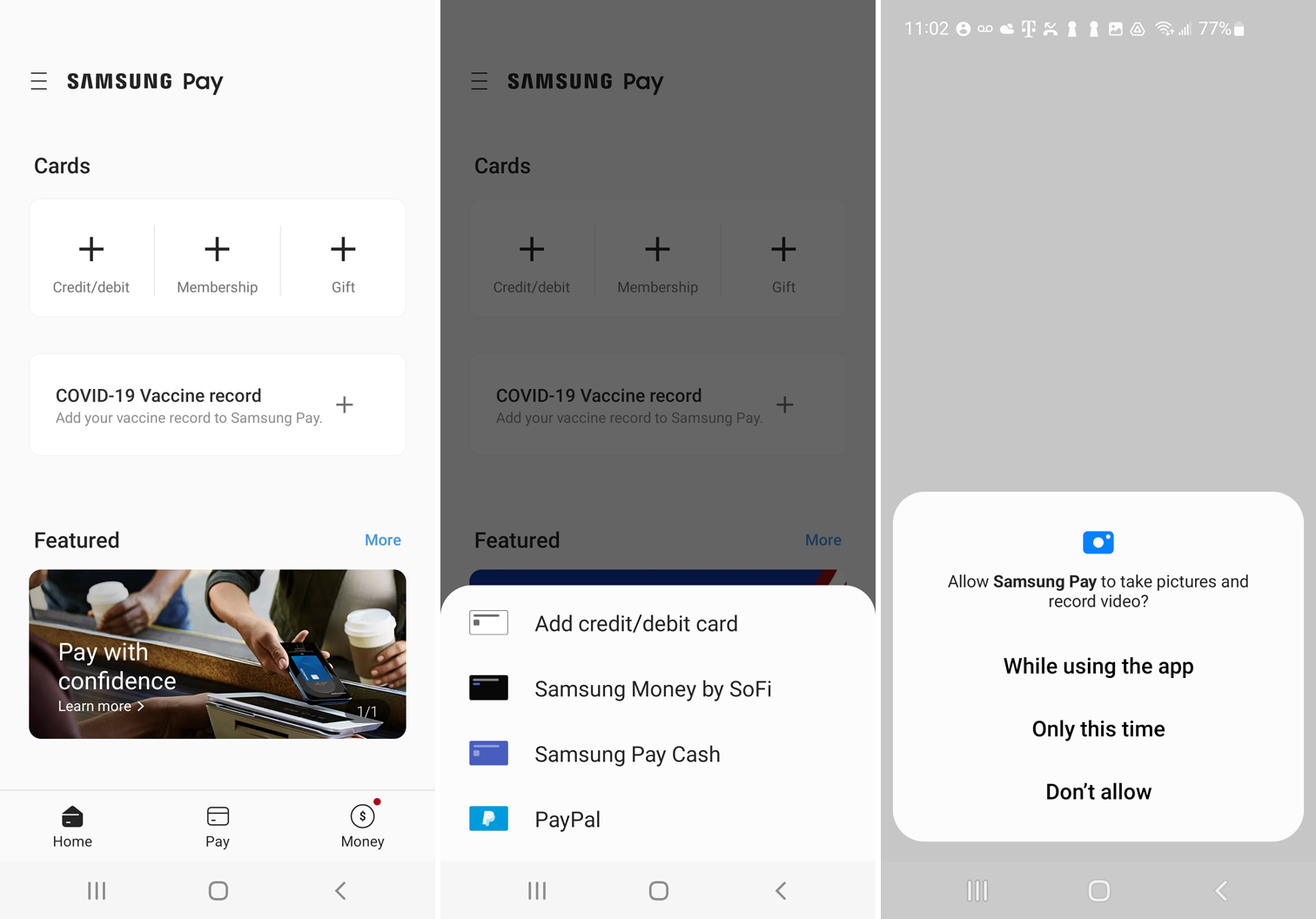
Alinee su teléfono de modo que el lado de la tarjeta con el número y otros detalles aparezcan en el marco. La aplicación debe capturar el número y la fecha de vencimiento. Para agregar manualmente una tarjeta de crédito o débito, toque el enlace para Introducir tarjeta manualmente en la pantalla Añadir tarjeta. Escriba el número de tarjeta seguido de la fecha de vencimiento. En la siguiente pantalla, ingrese su nombre, confirme la fecha de vencimiento, ingrese el código de seguridad e ingrese su código postal. Presiona Siguiente. Revisa la pantalla de Términos de servicio y toca Acepto todo.
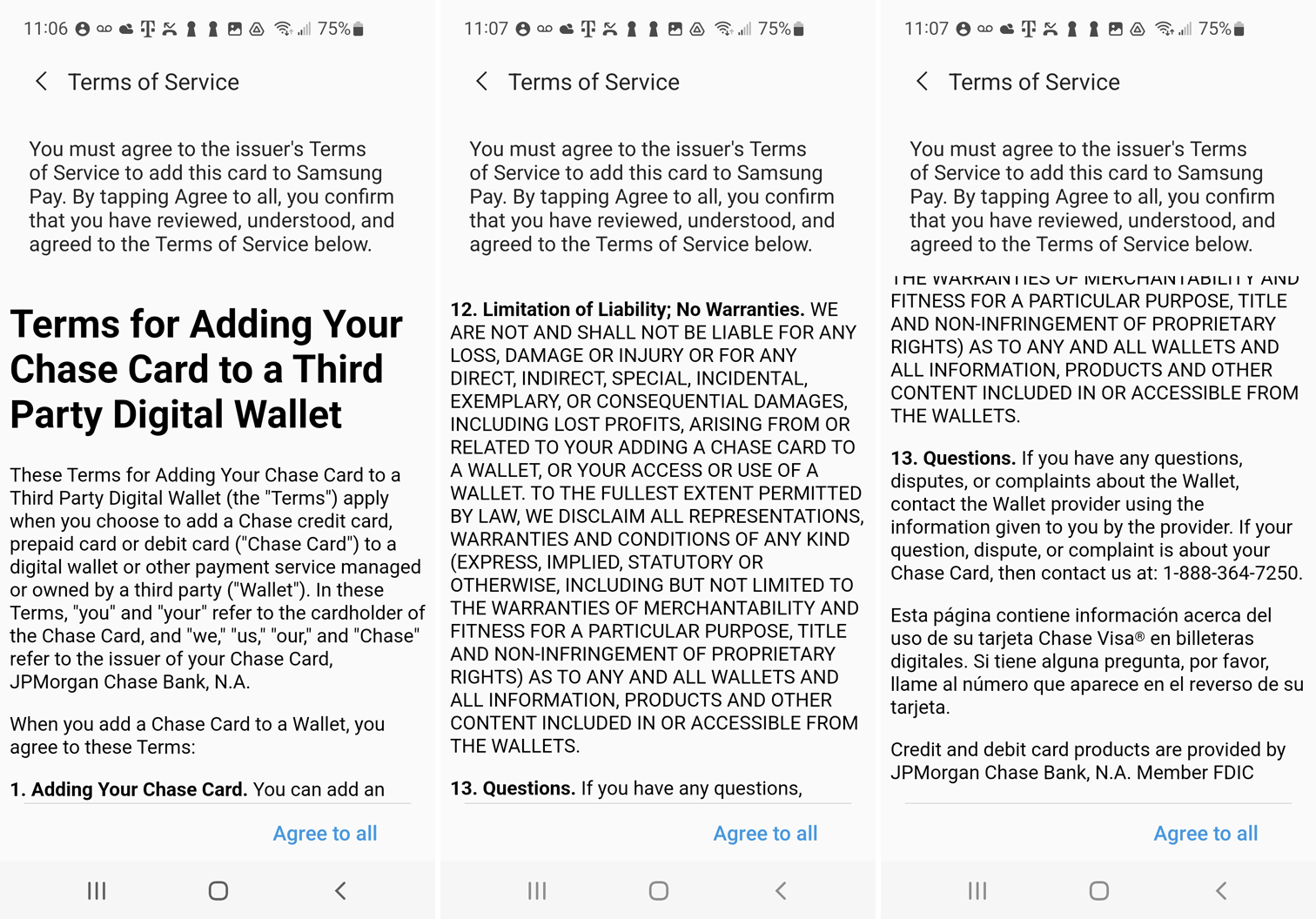
La siguiente pantalla le pide que verifique su tarjeta. Elija verificar por mensaje SMS, por correo electrónico o llamando a su banco. Introduzca el código de activación. Luego se le preguntará si desea configurar Samsung Pay como su aplicación de pago predeterminada. Toque el enlace para Establecer como predeterminado. Samsung Pay ofrece reemplazar Google Pay como predeterminado. Toque No para mantener Google Pay como la aplicación de pago predeterminada. Toque Reemplazar para que Samsung Pay sea el nuevo valor predeterminado.
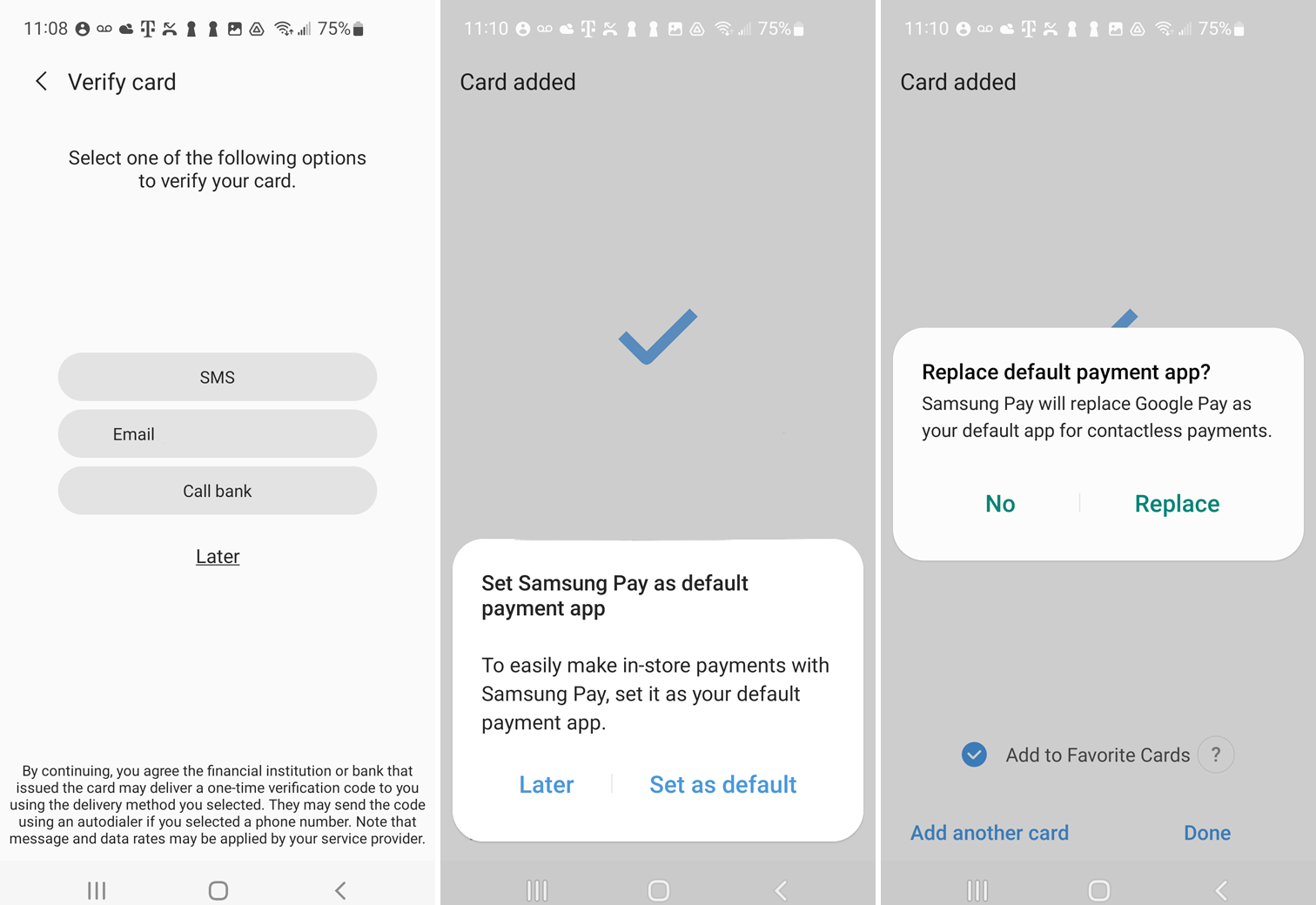
Más allá de agregar una tarjeta de crédito o débito, puede configurar el pago con Samsung Pay Cash(Se abre en una nueva ventana)Samsung Money por SoFi(Se abre en una nueva ventana)o PayPal.
Samsung Pay Cash le permite enviar o recibir dinero a través de Samsung Pay. Para configurar esto, toque el ícono Pagar en la parte inferior, deslícese por las diferentes opciones y toque el Consiguelo ahora Botón para Samsung Pay Cash. Lea el texto en la siguiente pantalla para ver cómo funciona. Toque en el Obtener tarjeta revise las tarifas en la siguiente pantalla y luego toque el botón para He revisado las tarifas. Siga los pasos para completar el proceso.
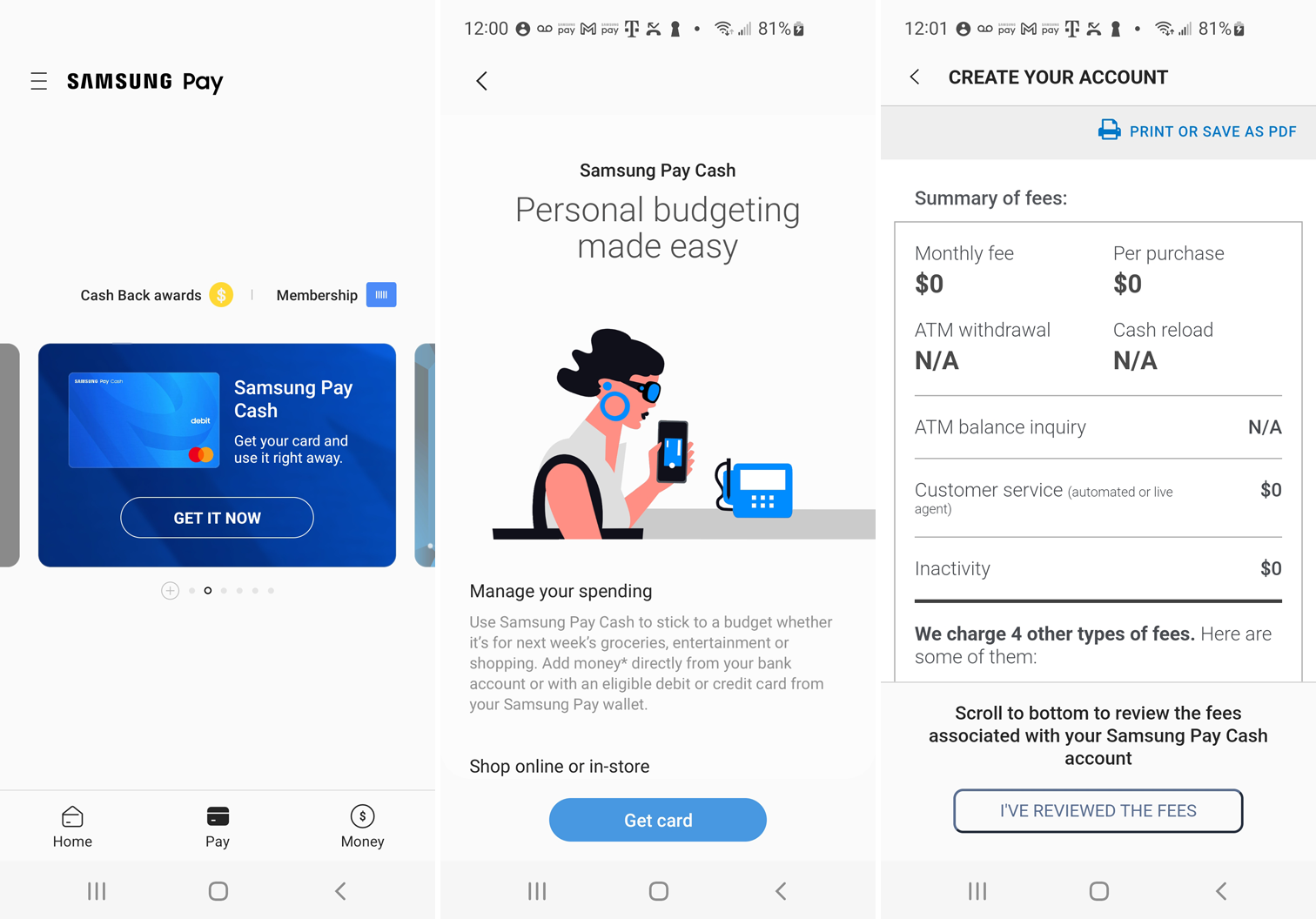
Samsung Money by SoFi le proporciona tarjetas de débito electrónicas y físicas que puede vincular con Samsung Pay. Para configurar esto, toque el ícono Pagar en la parte inferior, deslícese por las diferentes opciones y toque el Cuenta abierta Botón para Samsung Money de SoFi. En la pantalla siguiente, toque el botón Reclama ahora complete sus datos personales y luego siga los pasos para recibir la tarjeta.

Si elige PayPal, se le pedirá que inicie sesión en su cuenta de PayPal. Verifique la cuenta, que luego debería aparecer.
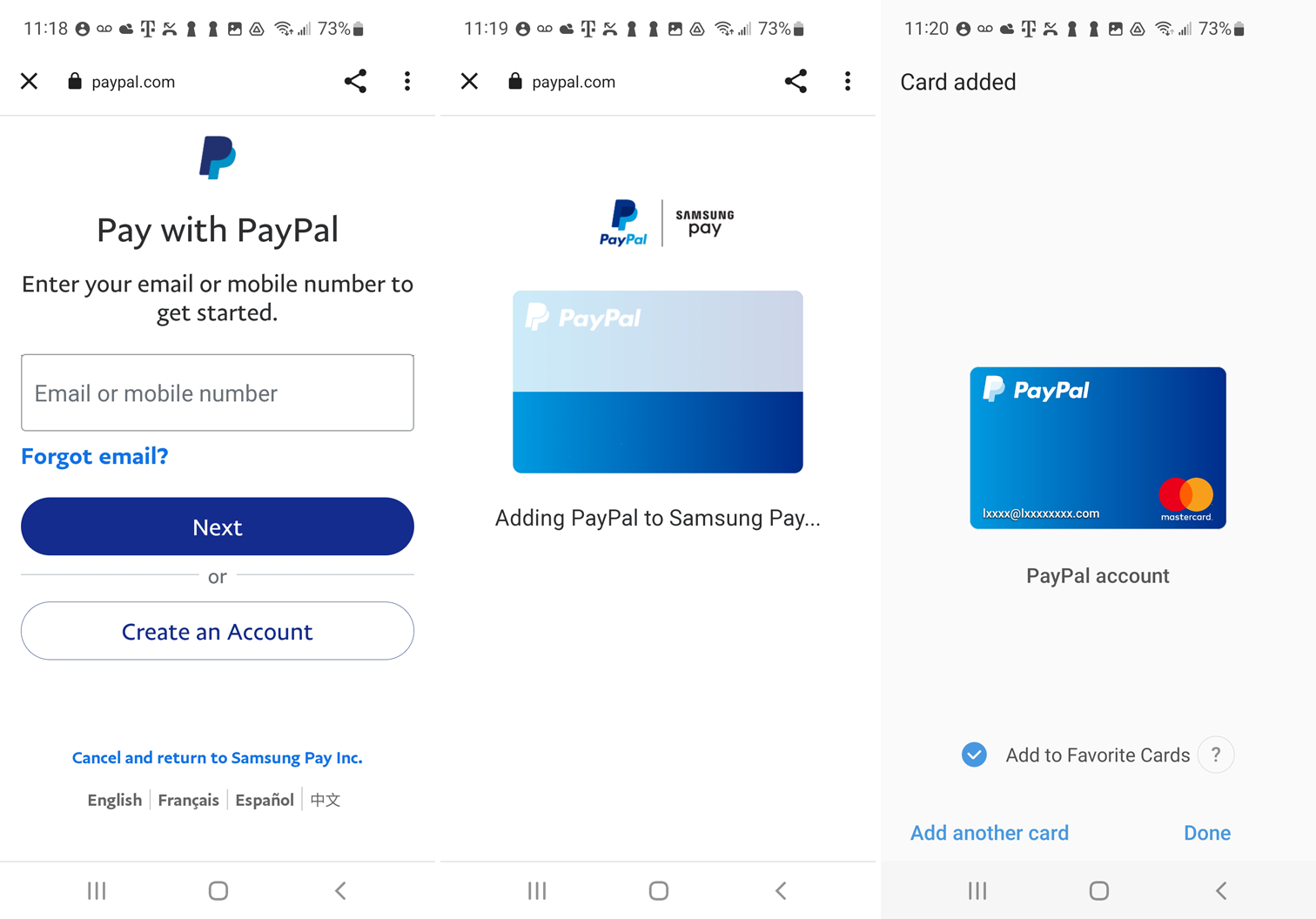
Agregar una tarjeta de membresía
A continuación, es posible que desee agregar una tarjeta de membresía para una tienda o minorista en particular. En la pantalla principal, toque el botón Membresía. Navegue a través de los diferentes minoristas enumerados o busque un minorista específico y elija la tarjeta que desea agregar. Según la tarjeta, es posible que vea una opción para escanear su código de barras. Si no hay un código de barras o no puede escanearlo por otros motivos, deberá ingresar manualmente el número y otros detalles. También debería poder escanear el reverso de la tarjeta. Cuando haya terminado, toque Guardar. Luego puede presentar la versión electrónica de la tarjeta de membresía la próxima vez que compre en el minorista asociado.
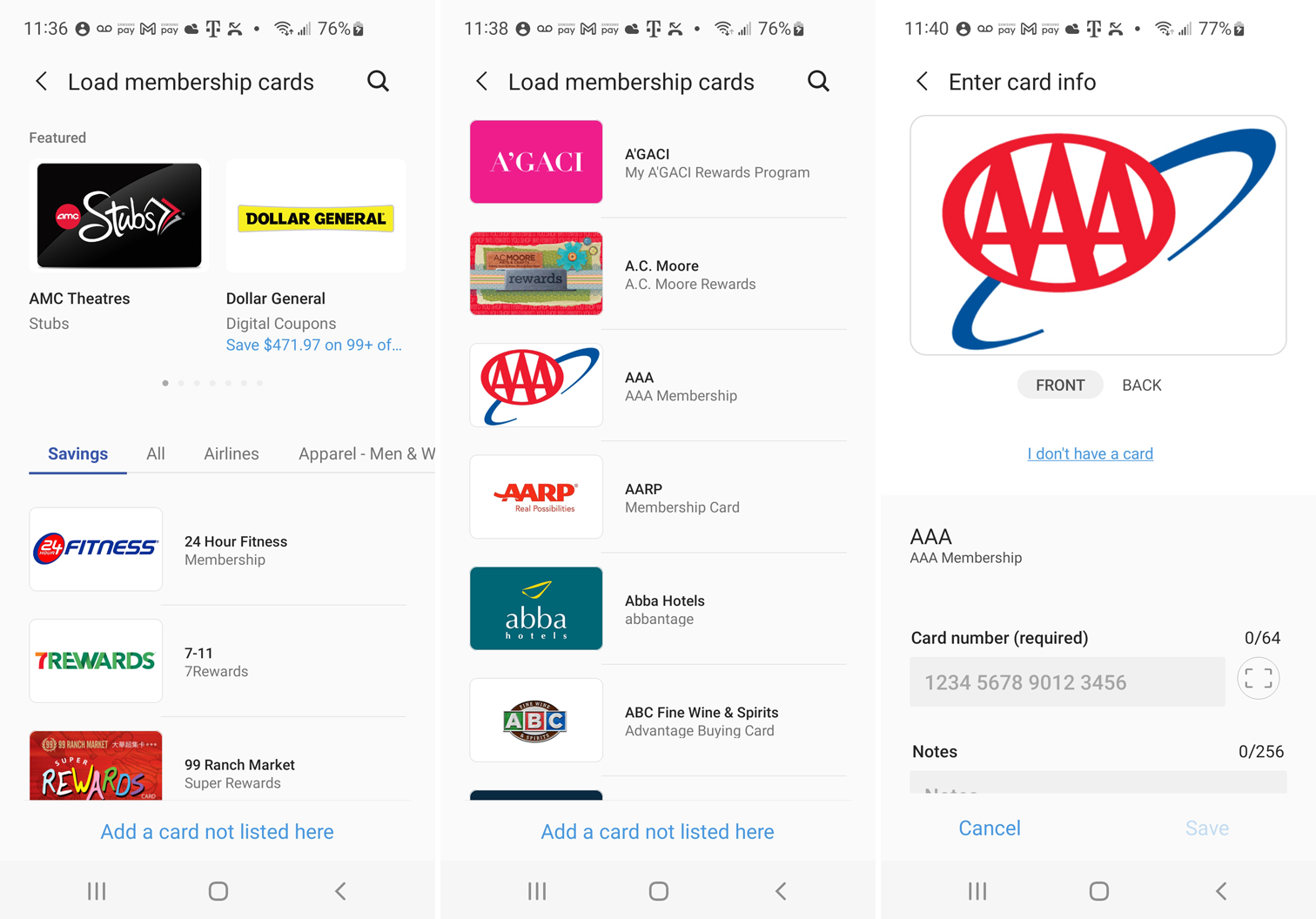
Agregar una tarjeta de regalo
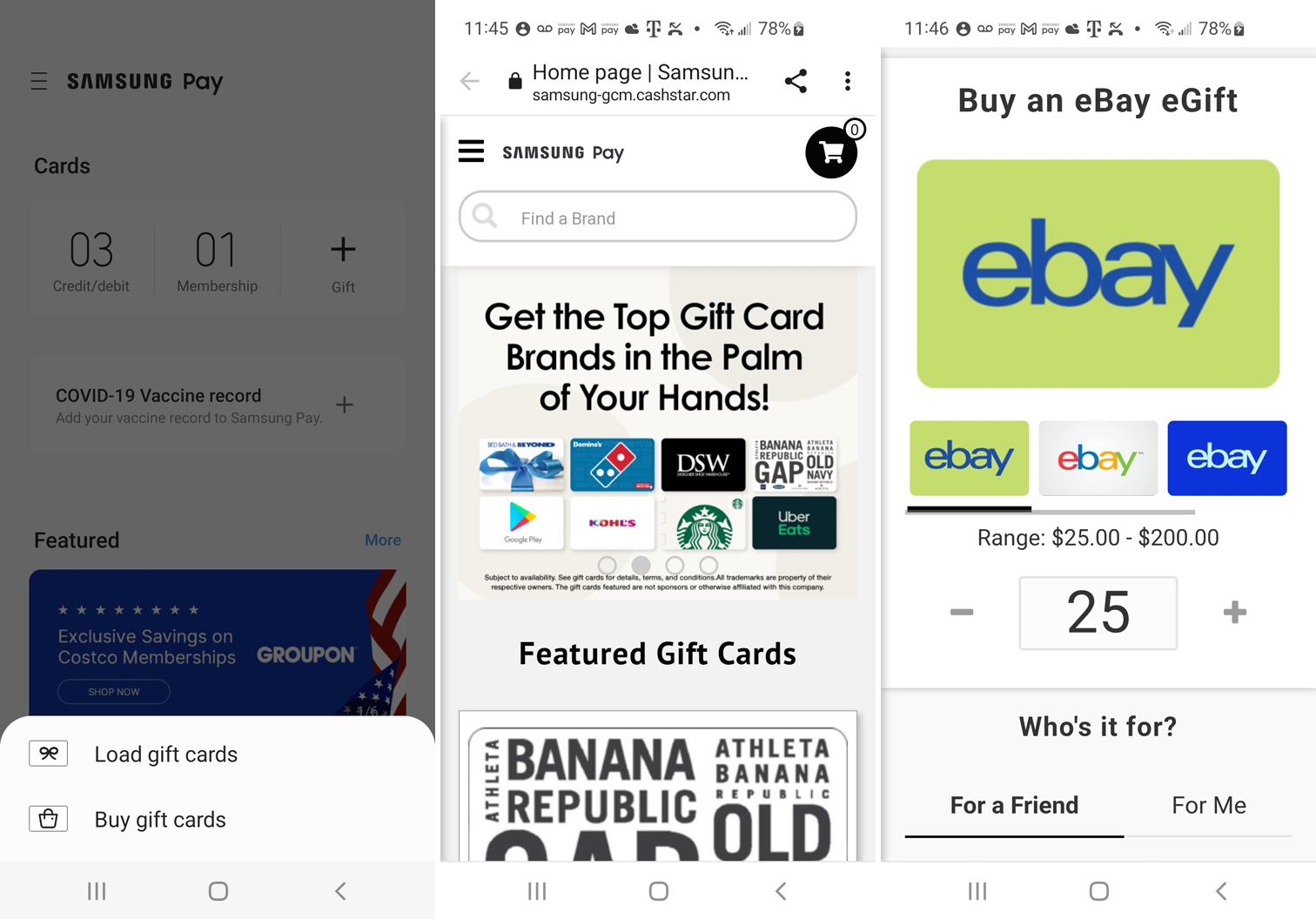
Para agregar una tarjeta de regalo, toque el botón Regalo en la pantalla principal. Elija la opción para cargar tarjetas de regalo o comprar tarjetas de regalo. Si opta por comprar una tarjeta de regalo, lo llevarán a un sitio web de Samsung Pay donde puede explorar las tarjetas disponibles o buscar una específica. Elija la tarjeta que desea, complete los detalles y luego agréguela al carrito para pagarla a través de Samsung Pay.
Recomendado por Nuestros Editores
Para agregar una tarjeta de regalo existente, toque la opción para Cargar tarjetas de regalo. Elija el proveedor de la tarjeta de regalo, ingrese el número de tarjeta y el PIN, y luego toque Confirmar. La tarjeta ahora está lista para usarse la próxima vez que compre un artículo de ese proveedor.
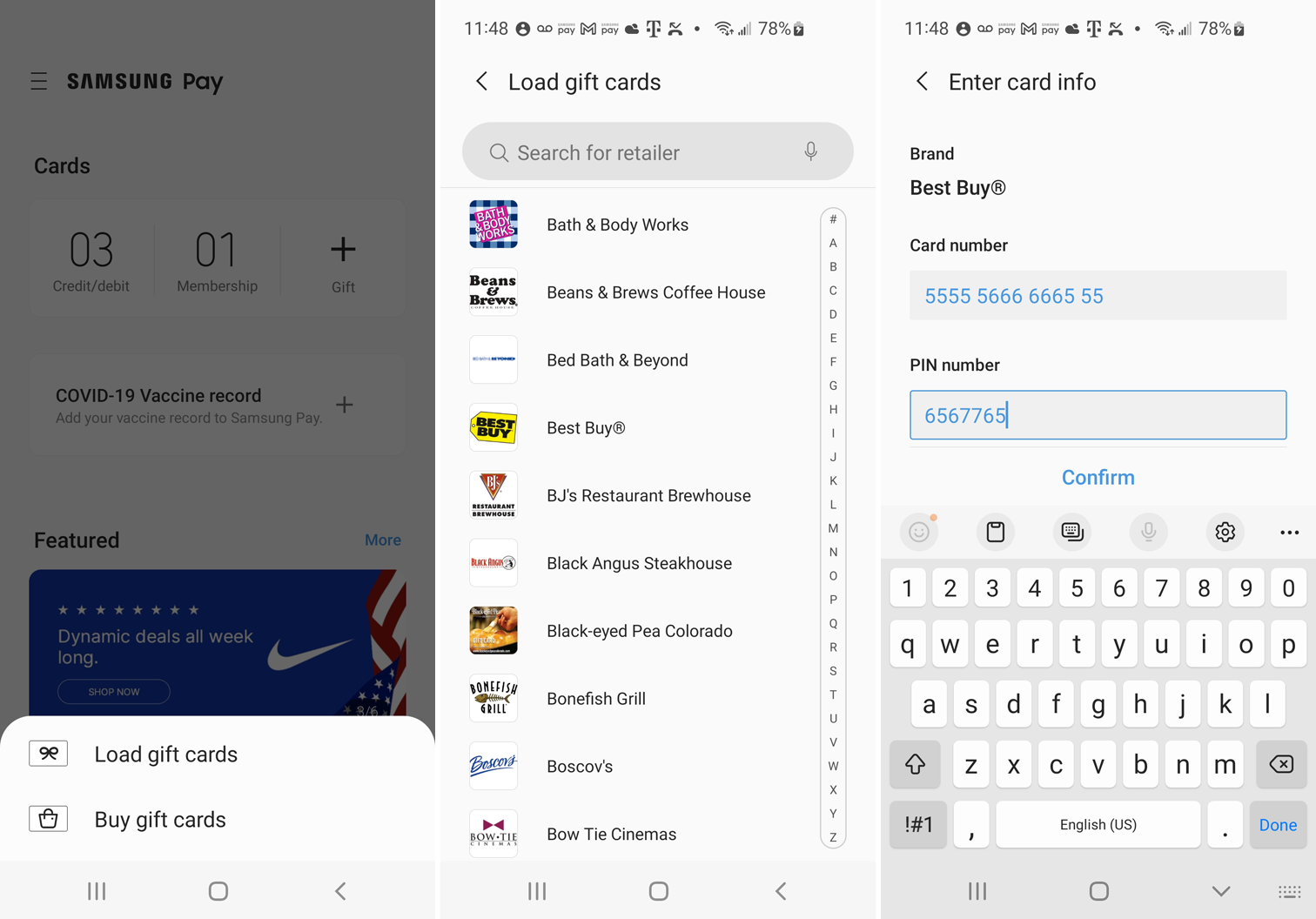
Agregue una tarjeta de vacunación COVID-19
Luego, puede agregar su tarjeta de vacunación COVID-19 a su teléfono a través de la aplicación Samsung Pay. Para hacer esto, primero debe agregar su tarjeta a través de CommonHealth(Se abre en una nueva ventana) o a través de IBM Digital Health Pass Wallet(Se abre en una nueva ventana). El soporte para CommonHealth varía según el estado y otros factores, por lo que deberá consultar el sitio web(Se abre en una nueva ventana) para ver si calificarías.
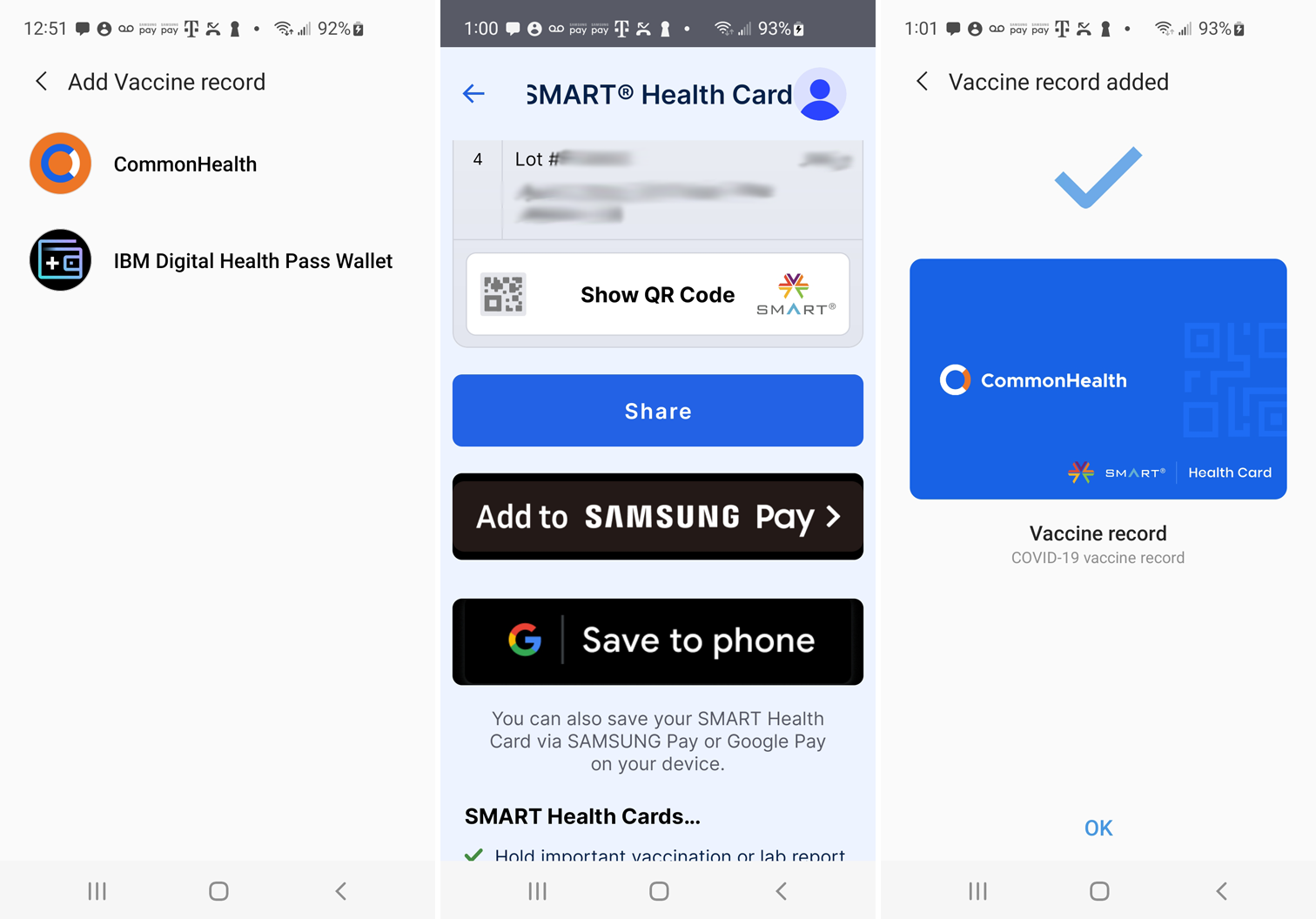
Si es así, deberá obtener una tarjeta de vacunas con un código QR. También necesitaría descargar e instalar la aplicación CommonHealth para Android.(Se abre en una nueva ventana) en tu teléfono. IBM Digital Health Pass funciona con farmacias y laboratorios admitidos y también requiere que descargue la aplicación de billetera asociada(Se abre en una nueva ventana) en tu teléfono.
En la pantalla de inicio, toque el botón para el registro de la vacuna COVID-19. Probemos CommonHealth, así que elija esa opción. Luego se le dirige a la aplicación CommonHealth donde ingresa su PIN u otro medio de autenticación. Toca el botón para Agregar tarjeta de salud SMART. Toque la opción para Escanear código QR. Después de registrar la tarjeta en la aplicación, ábrala. Deslice hacia abajo y toque el botón Agregar a Samsung Pay. Luego, puede presentar la tarjeta electrónica en cualquier momento que se le solicite para mostrar un comprobante de vacunación.
Usar pago de Samsung
Finalmente, es hora de usar Samsung Pay para comprar cosas. Puede usar Samsung Pay en persona con cualquier minorista que admita este método de pago. Para probar esto, mueva su teléfono al lugar apropiado cerca del lector o escáner. Samsung Pay debería aparecer automáticamente. Elija la tarjeta que desea utilizar para pagar y autentique el pago.
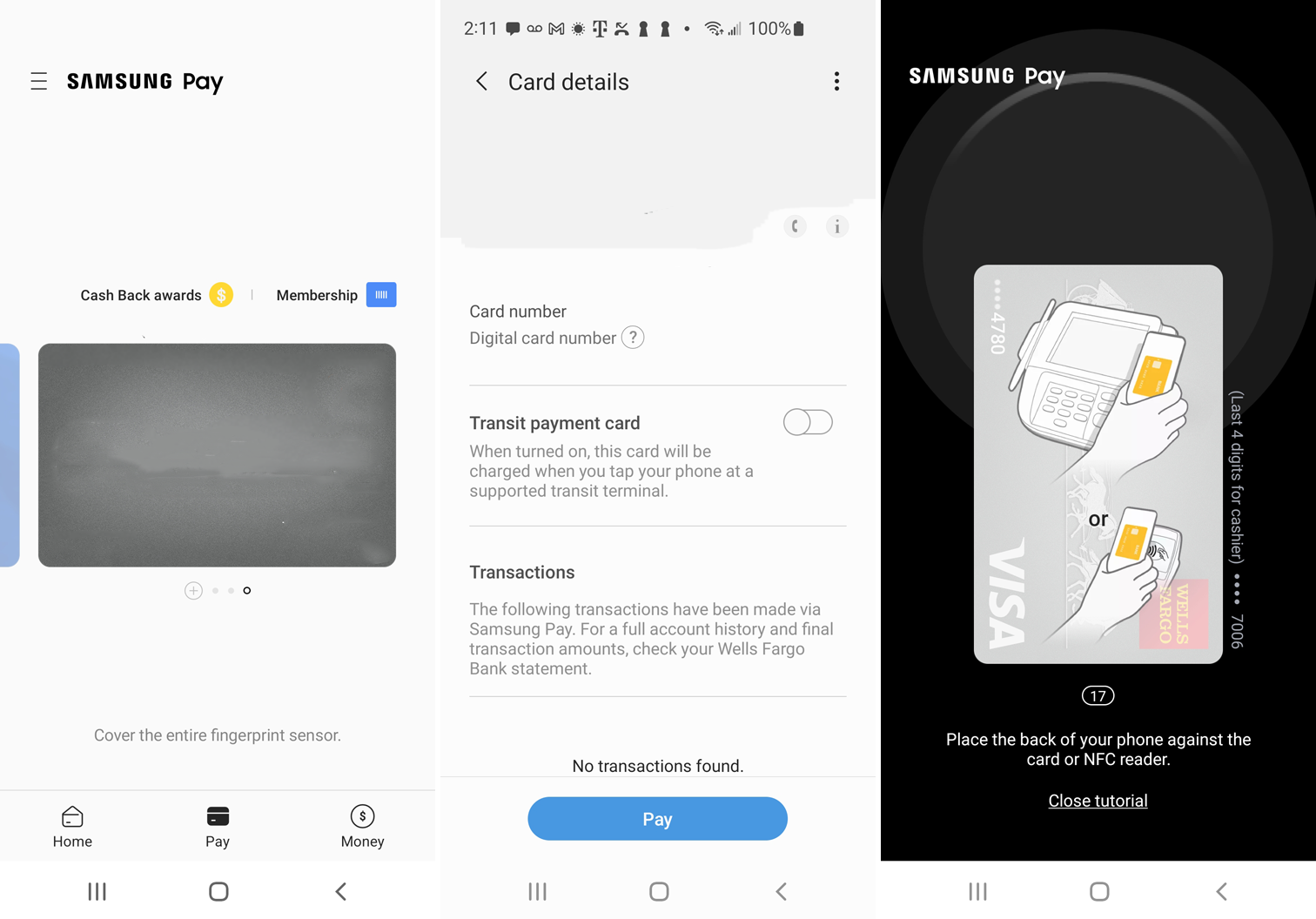
Pagar un artículo en línea con Samsung Pay es mucho más desafiante ya que la mayoría de los sitios web aún no admiten este método de pago. Su mejor opción es seleccionar uno de los proveedores que ofrece premios de reembolso en efectivo como se ve en la pantalla de inicio o comprar una tarjeta de regalo para un proveedor específico y pagarla a través de Samsung Pay.
¿Te gusta lo que estás leyendo?
Matricularse en consejos y trucos boletín de noticias para obtener consejos de expertos para aprovechar al máximo su tecnología.





